Nejúčinnější metodou práce v softwaru SOLIDWORKS je použití nástrojů na příslušných panelech nástrojů, případně nabídek.
CommandManager
CommandManager funguje na kontextovém principu. Jeho zabudované panely nástrojů se mění v závislosti na typu dokumentu.
Tento panel nástrojů CommandManager se vyskytuje v dokumentu dílu. Když klepnete na záložku pod správcem CommandManager, zobrazí se příslušný panel nástrojů. Když například klepnete na záložku Skici, zobrazí se panel nástrojů Skica.
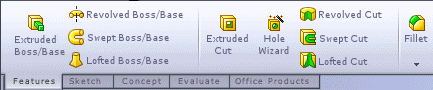
CommandManager je rozdělen do dvou oblastí:
- Záložky. Panely nástrojů můžete změnit tak, že vyberete název oblasti, pro kterou chcete zobrazit odpovídající panel nástrojů.
- Panel nástrojů. Jednotlivé nástroje aktivujete klepnutím do této plochy.
Kromě popisu nástroje, který se objeví nad jeho ikonou, se při delším podržení ukazatele nad nástrojem zobrazí jeho popis s podrobnějšími informacemi o použití tohoto nástroje.
CommandManager lze pro každý typ dokumentu upravit tak, aby se v něm zobrazovaly panely nástrojů, které nejvíce používáte. CommandManager můžete přetáhnout na jakékoli místo na pracovní ploše, nebo jej můžete ukotvit automaticky nahoře nebo na jedné ze stran okna softwaru SOLIDWORKS.
CommandManager je účinný, pohodlný a dá se snadno přizpůsobit potřebám uživatele. Většinu nástrojů, které používáte, najdete ve správci CommandManager na jednom místě.
Panely nástrojů
Všechny panely nástrojů mají známý styl Microsoft Windows. Můžete je zobrazit, skrýt a přizpůsobit.

Průhledný panel nástrojů je průhledný panel nástrojů, který v každém pohledu poskytuje všechny běžné nástroje, které jsou potřeba k manipulaci s pohledem.
Pruh nabídky
Pruh nabídky nabízí několik způsobů přístupu k nástrojům a možnostem softwaru SOLIDWORKS.
Panely zkratek
Přizpůsobitelné panely zástupců vám umožní vytvořit vlastní sadu bezkontextových příkazů pro tyto režimy:
- Part
- Sestavu
- Výkres
- Skicy
klávesové zkratky
V softwaru SOLIDWORKS existují dva typy zkratek: akcelerátory a klávesové zkratky. Příkazy můžete vykonávat pomocí gest myši, která fungují podobě jako klávesové zkratky.
Akcelerátory jsou k dispozici v každé nabídce a jsou označené podtrženými písmeny. Akcelerátory není možné upravit.
- Stisknutím klávesy Alt se v hlavním menu zobrazí podtržené písmena.
-
Nabídka se zobrazí stisknutím klávesy Alt a podtrženého písmena, například Alt+F zobrazí nabídku Soubor.
-
Pro spuštění příkazu stiskněte podtržené písmeno, například Alt+F a stisknutím písmena C se uzavře aktivní dokument.

Klávesové zkratky jsou kombinace kláves, jako například ty zobrazené na pravé straně nabídky, které mohou být upraveny.